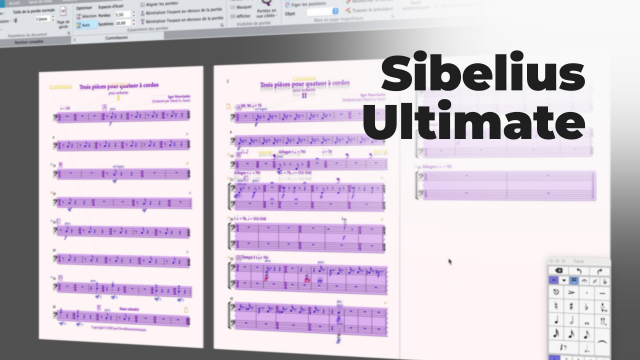Optimisez votre Utilisation de Sibelius avec des Raccourcis Clavier
Cette leçon présente comment utiliser Sibelius de manière optimale en combinant la souris et les raccourcis clavier, permettant d'améliorer considérablement l'efficacité lors de la composition musicale.
Présentation globale de l’interface de Sibelius
Fichier






Accueil













Saisie de note
























Notations


















Texte















Lecture






Mise en page








Présentation







Parties
Révision






Affichage








Détails de la leçon
Description de la leçon
Dans cette vidéo, nous explorons l'art d'utiliser le logiciel Sibelius à son plein potentiel grâce à des raccourcis clavier. En utilisant la touche contrôle, l'utilisateur peut naviguer entre les différents modes et onglets tels que lecture, notation, et mise en page plus rapidement que jamais. Ainsi, le clavier devient un outil essentiel pour éviter de dépendre uniquement de la souris. On apprend, par exemple, à ajouter des mesures en tapant des combinaisons de touches et à manipuler les panneaux d'affichage tels que le clavier numérique, l'inspecteur et le mixeur. Cette méthode de travail permet non seulement de gagner du temps mais aussi d'améliorer la productivité des créateurs de musique.
Objectifs de cette leçon
L'objectif de cette vidéo est de familiariser l'utilisateur avec les raccourcis clavier de Sibelius, facilitant ainsi l'accès rapide aux fonctionnalités du logiciel pour une composition plus fluide et efficace.
Prérequis pour cette leçon
Une connaissance de base du logiciel Sibelius est nécessaire pour tirer pleinement parti de cette leçon.
Métiers concernés
Les professionnels de la musique, tels que les compositeurs et arrangeurs, bénéficieront particulièrement de ces techniques pour accélérer leur flux de travail quotidien dans Sibelius.
Alternatives et ressources
Des logiciels alternatifs pour la composition musicale incluent Finale et MuseScore, qui offrent également des options de raccourcis clavier pour améliorer la productivité.
Questions & Réponses